Utilizar las Acciones en Photoshop
 La gran utilidad de las acciones en Photoshop
La gran utilidad de las acciones en Photoshop
Hola improvisadores, ¿alguna vez habéis tenido que cambiar el tamaño,
resolución y otras características en cientos de fotografías y habéis
tenido que hacer los mismos pasos una y otra vez en cada una de las
fotos?, pues bien, eso se acabó. (El frotar se va acabar, XD).
Os presento una forma sencilla y rápida (para el que no lo sepa) de como hacer todo ese proceso lo más rápido posible. Para ello se debe de
utilizar las “ACCIONES” en el Photoshop.
¿DONDE ENCONTRARLO?
En el Photoshop en la opción “VENTANA” descubriremos la opción “ACCIONES” (si no la tenemos presente o activa en nuestra pantalla), pues bien pinchamos.
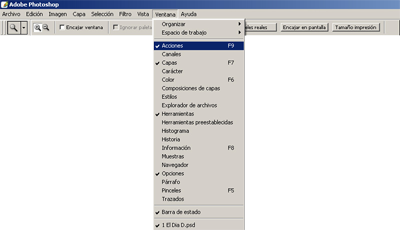
PASOS:
En la pestañita que hay en “ACCIONES” le damos un clic y aparecerá una opción que es “ACCIÓN NUEVA”, pues bien pinchamos esa opción.
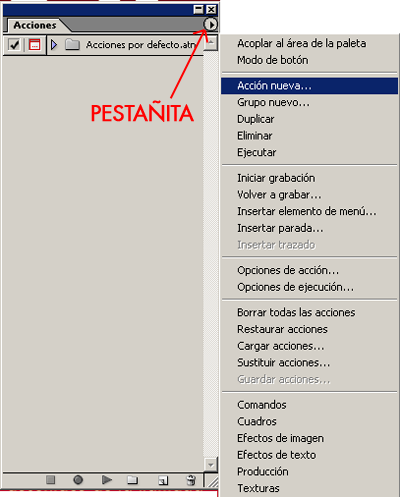
Nos pedirá que le pongamos un nombre, se lo damos, por ejemplo: “Reducir 15×10” y le damos a “GRABAR”.

Paso 1: Crear “ACCIÓN NUEVA”
Paso 2: Imagen / Ajustes / Niveles Automáticos
Paso 3: Imagen / Ajustes / Contraste Automático
Paso 4: Imagen / Tamaño de Imagen / Poner el tamaño que queráis, Ejemplo: 15 cm x 10 cm
Paso 5: Ir a la ventana de ACCIONES y pulsar el “STOP”
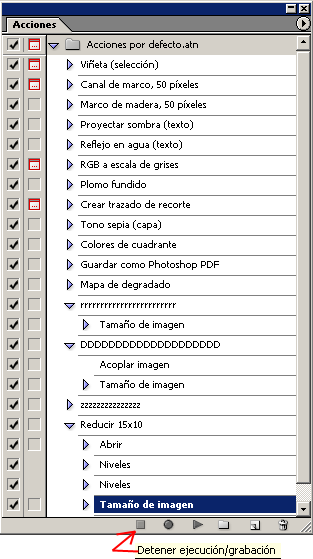
¿Cómo usarla?
Paso 1: Cogemos y abrimos una foto (a la queramos hacer los mismos cambios que en el ejemplo anterior).
Paso 2: Nos vamos a “ACCIONES” otra vez y pinchamos en este caso en “Reducir 15×10” que es como yo lo he llamado y tiene que estar seleccionado en azul tal y como veis en la imagen de abajo.

Paso 3: Seleccionada esta opción le damos abajo al “PLAY”.
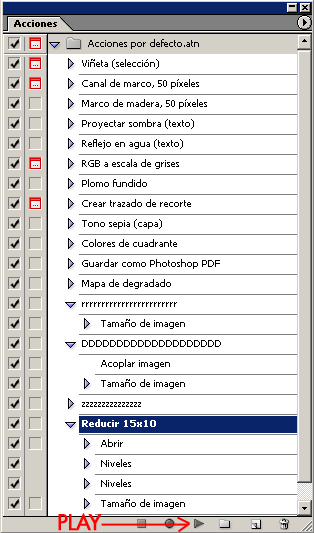
Paso 4: Ya está, nos ha hecho todos los pasos que grabamos en la acción, ahora lo que queda es guardar la foto y ya hemos terminado con esta foto, para seguir con el resto de fotos, seguir los mismos pasos desde ¿Cómo usarla?.
¡Ahora con sólo abrir una foto y darle a la ACCIÓN elegida y darle al PLAY ya tenemos todos los cambios deseados, así a la larga nos ahorraremos muchisimo tiempo de trabajo!.
Hay Acciones que se pueden encontrar por la red hechas por otra gente, que no se trata sólo de tamaño de imagen, si no de hacer letras de fuego, o de crista o de otros muchisimos tipos de efectos. Estas ACCIONES tienen una extensión llamada " .atn ", si os moveis por la red encontrareis muchas.
Para colocar o guardar las acciones bajadas de la red en nuestro PC y que nos funcionen nos vamos a :
C:Archivos de programaAdobePhotoshop CSAjustes preestablecidosAcciones de Photoshop
y en esta carpeta "ACCIONES DE PHOTOSHOP" dejamos la acción ".atn ".


Warning: Use of undefined constant type - assumed 'type' (this will throw an Error in a future version of PHP) in /home/improvisa_com/web/improvisa.com/public_html/wp-content/themes/grassland/comments.php on line 38
Que razón tienes Raul, yo lo he utilizado más de una vez, pero con otra utilidad, la de no olvidar como se hacía tal o cual cosa. Recurdo que me las curraba, por ejemplo, para hacer letras de hielo, y así de esa forma con darle al play volvia a tener el texto que quería en hielo o en fuego o como en ese momento me apeteciese.
Existen además cientos de acciones en internet para poder descargarlas y poder aplicarlas a lo que necesitemos.
Muy pero que muy buena y útil esta información.
Gracias.
Juanmi.
Lo principal es entender el concepto y la utilidad de esta herramienta, luego ya la utizas para lo que quieras. ¿Te acuerdas de esa acción que nos curramos de textura de chicle de fresa, que al final no grabamos por retrasas?, como bien dice Juanmi se puede hacer con lo que quiera,s puedes utilizar filtros, efectos y todo lo que te de la gana mientras que lo grabes en las acciones y luego las reproduzcas en cualquier imagen o tipografía. Jugar con ello es bastante interesante y sobre todo un autentico ahorro de tiempo.
guay tio, por fin podre hacer esto tan coñazo de manera mas rapida ^__^
muy guapo rula, muy buenos estos cursillos photosop 😉